目次
複数のGmail(Google)アカウントをきちんと使い分けられていますか?
今回はGmailアカウントをPCやスマホアプリへ追加する方法をご紹介します。
わずか数分の操作でサクッと追加できるため、2つ以上のGmailアカウントを持っている人は、ぜひ試してみてください。
Gmailアカウントを追加する方法
それでは早速、Gmailアカウントを追加する方法をデバイス別にご紹介します。また、合わせて追加したアカウントを切り替える方法もチェックしていきましょう。
①PC
PC版Gmailでアカウントを追加したい時は、以下の方法を行ってみてください。なお、今回の操作はWindowsで進めていますが、Macでも同様の操作でアカウントの追加ができます。
まず、いつもどおりGmailをブラウザ(今回はGoogle Chromeを使用しています)で開いてください。
すると画面右上にGoogleアカウントのアイコンが表示されているのがわかります。こちらをクリックすると、「別のアカウントを追加」と表示されているので、クリックしてください。
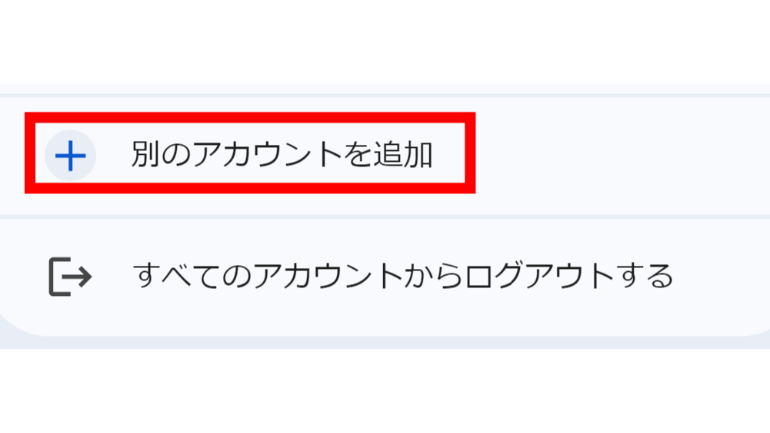
「別のアカウントを追加」をクリックすると、下の写真のような画面が表示されます。
こちらに追加したいGmailアドレスを入力し、「次へ」を選択。ログインパスワードを入力した後、「次へ」を選べば、Gmailアカウントが追加できるはずです。
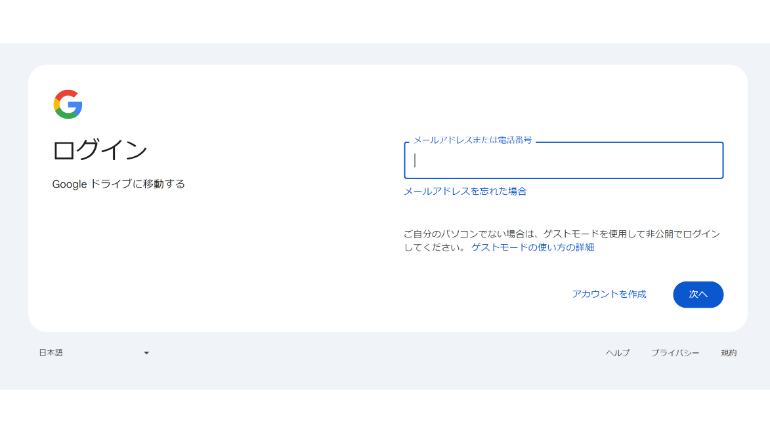
なお、追加したアカウントに切り替えたい時は、アカウントを追加した時と同様に、画面右上のアカウントアイコンをクリック。追加したGmailアカウントが表示されるので、クリックしてください。
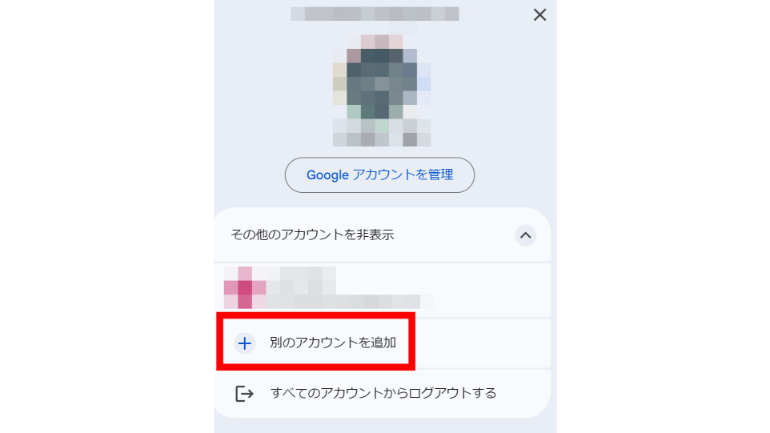
たったこれだけの操作でGmailアカウントを切り替えることができます。
②iPhone
iPhoneのGmailアプリにGmailアカウントを追加する手順は以下のとおりです。
1:Gmailアプリを開いて画面右上のアカウントアイコンをタップします。
2:「別のアカウントを追加」を選択します。
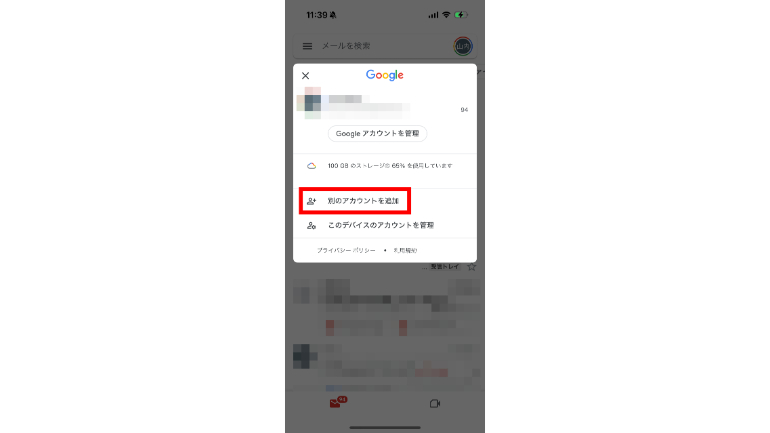
3:「Google」を選びます。
4:追加したいGmailアカウントのメールアドレスやパスワードを入力し、ログイン操作を行ってください。
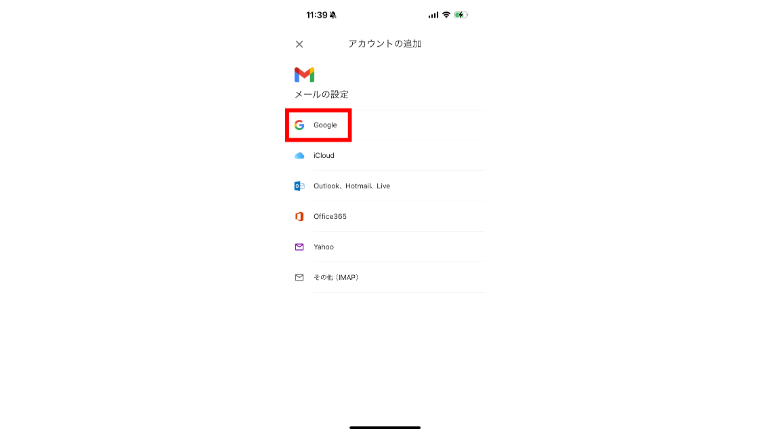
以上で操作完了です。なお、無事に追加ができて、アカウントの切り替えをしたい時は画面右上のアカウントアイコンをタップ。
追加したGmailアカウントが表示されているので、こちらをタップすることでアカウントの切り替えができます。
③Androidスマホ
続いてはAndroidスマホを使って、GmailアプリにGmailアカウントを追加してみましょう。
1:Gmailアプリを開いて画面右上に表示されているアカウントアイコンをタップします。
2:「別のアカウントを追加」を選んでください。
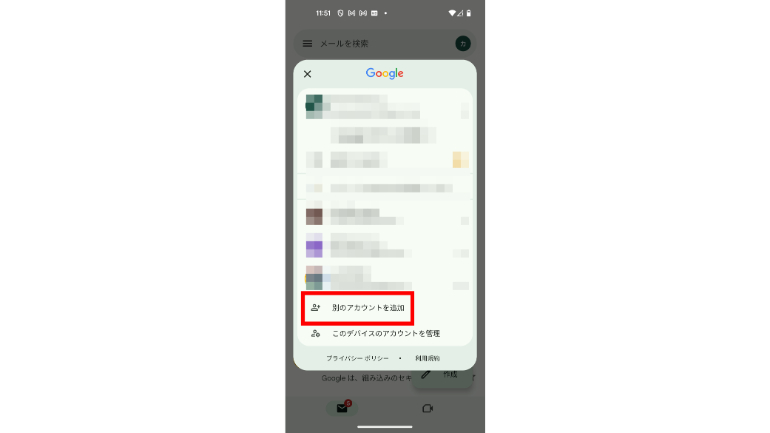
3:「Google」を選択します。
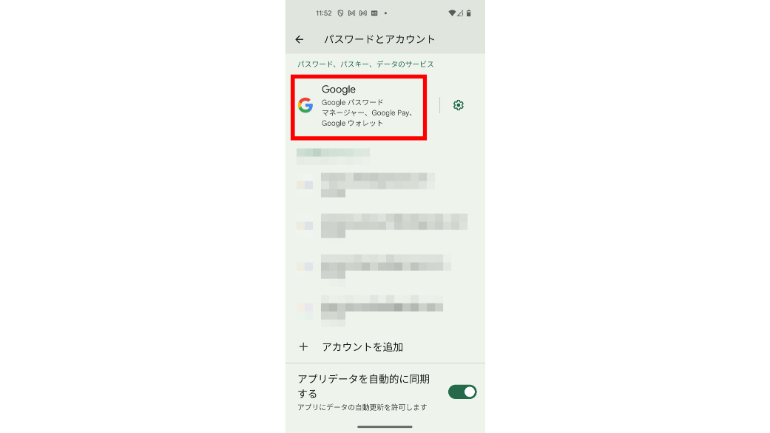
4:追加したいGmailのメールアドレスまたはを入力した後、「次へ」をタップ。さらにログイン用のパスワードを入力し「次へ」を選択して完了です。
以上の操作でGmailアカウントを追加できます。なお、GmailアプリでGmailアカウントの切り替えを行いたい時は、 アプリを開いて画面右上にあるアカウントアイコンをタップ。
追加したGmailアカウントが表示されるので、こちらをタップして切り替えてください。
Gmailのアカウントが追加できない時は?
Gmailアカウントの追加ができない時は、以下の方法を試してみてください。
・回線が安定しているインターネットに接続されているか確認
・アプリ版Gmailのアップデート
・デバイスのOSをアップデート
・デバイスを再起動
・入力しているGmailアカウントのメールアドレスまたはパスワードが間違っていないかチェック
Gmailを使うにはGoogleアカウントが必要
Gmailを使うにはGoogleアカウントがないと使用できません。なので、もしGmailを使いたい場合はまずGoogleアカウントの作成をしましょう。
メールアドレスは何個も作れる?
Gmailのメールアドレスは、Googleアカウントひとつにつき一個となっています。
なので、ビジネス用やプライベート用など何個もGmailのメールアドレスが欲しい場合は、その分Googleアカウントを作成する必要があります。
こちらの記事もチェック!
複数のGmailアカウントを作成して使いこなす超便利なテクニック
使い分けると便利!Gmailアドレスを追加したり複数管理する方法
使い分けると便利!Gmailで複数のアカウントを作成、追加、変更、削除する方法
※データは2024年5月上旬時点での編集部調べ。
※情報は万全を期していますが、その内容の完全・正確性を保証するものではありません。
※製品のご利用、操作はあくまで自己責任にてお願いします。
文/髙見沢 洸















 DIME MAGAZINE
DIME MAGAZINE













